BB-MOBILE K0020G GPS User Manual [ru]
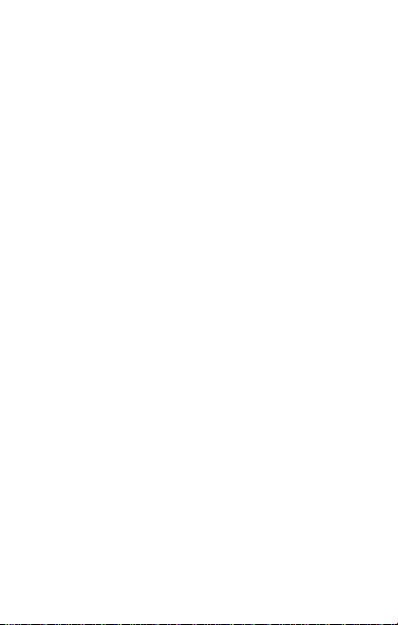
Мобильный телефон
BB-mobile
Руководство пользователя
модели: K0020L (Жучок) и
K0020G (GPS Маячок)
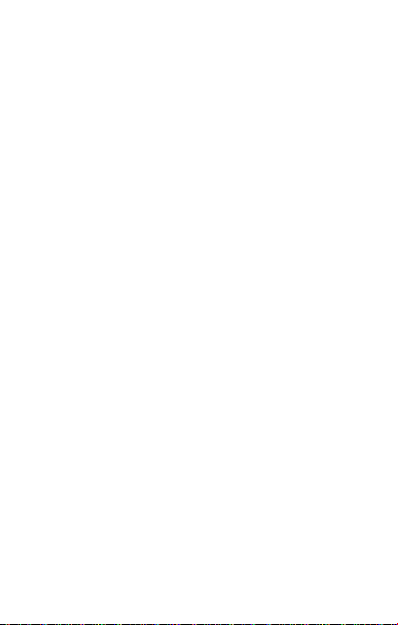
Введение ....................................................... 3
1. Начало работы .......................................... 4
Содержание:
1.1. Комплект поставки ........................................ 4
1.2. Внешний вид .................................................. 4
1.3. Перед началом использования ................... 5
1.4. Первое включение ........................................ 7
1.5. Рекомендации ............................................. 10
2. Работа с устройством ............................. 12
2.1. Подготовка ................................................... 12
2.2. Все возможности телефона ....................... 12
2.3. Информационные значки и управление ... 14
2.4. Настройка .................................................... 15
2.5. Удаленное управление ............................... 19
2.6. Проверка местоположения на карте ......... 22
2.7. Функция «Где ребёнок?» ............................ 24
3. Обслуживание, рекомендации, сервис .. 27
3.1. Рекомендации по уходу .............................. 27
3.2. Проблемы и методы их решения .............. 27
3.3. Сервисное и гарантийное обслуживание . 29
4. Техническая информация ....................... 30
2
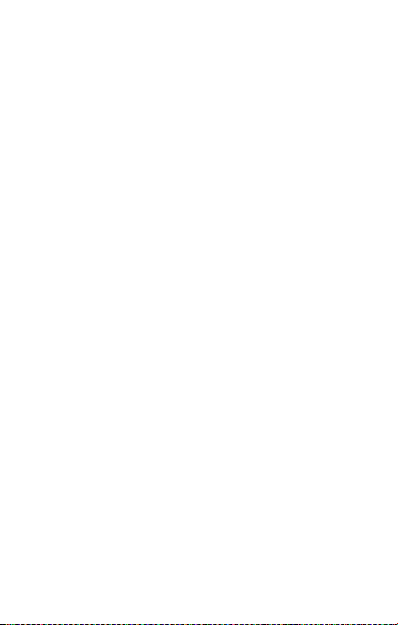
Введение
Уважаемый покупатель! Вы приобрели детский
мобильный телефон. Это не просто устройство связи. Это
средство безопасности, позволяющее не только быть в
курсе местоположения ребёнка, но и оградить его от
общения с незнакомцами.
Чтобы максимально использовать возможности
устройства перед началом его использования настоятельно
рекомендуется ознакомиться с данным руководством.
После ознакомления с работой устройства, следует
научить ребёнка им пользоваться.
Для пользования телефоном необходимо приобрести
SIM-карту любого оператора связи с подключенными
услугами осуществления звонков, отправки SMS и доступа
в сеть Интернет.
Для использования функции встроенного
проигрывателя рекомендуется приобрести карту памяти
формата microSD объемом до 16Гб.
Устройство не гарантирует безопасность р ебёнка, а
лишь служит у добным вспомогательным инструментом для
её обеспечения. Если Ваш ребенок пропал, то, первым
делом, обратитесь в полицию.
Точность определения местоположения ребёнка
зависит от технических возможностей сотовых телефонных
сетей в текущей местности или возможностей спутникового
позиционирования системы GPS (в зависимости от модели
устройства). Поэтому определение позиции может работать
не во всех условиях.
Передача данных с детского телефона на номер
родителей осуществляется посредством отправки СМС, а
передача данных с телефона на сервер (для модели
«Маячок») – посредством GPRS. Поэтому рекомендуется
регулярно проверять баланс СИМ карты, установленной в
телефон ребёнка.
3
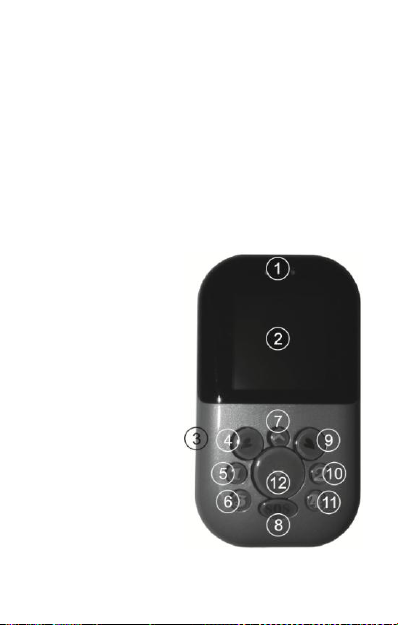
1. Начало работы
1.1. Комплект поставки
В комплект поставки входят:
1. Телефон
2. Аккумулятор
3. Сетевое зарядное устройство
4. Провод для зарядки
5. Отвёртка, шуруп и заглушка для крепления
задней крышки телефона
6. Шнурок для переноски
7. Руководство пользователя
8. Гарантийный талон
1.2. Внешний вид
1. Динамик
2. Экран
3. Разъём miniUSB для
зарядки аккумулятора и
подключения аппарата к
настольному ПК.
4. Клавиша «Вызов».
Предназначена для
совершения вызова по
выбранному номеру. В
некоторых меню служит
кнопкой подтверждения.
5. Клавиша «1».
Предназначена для
вывода на экран из
адресной книги записи
под номером 1. В
некоторых меню эта
4
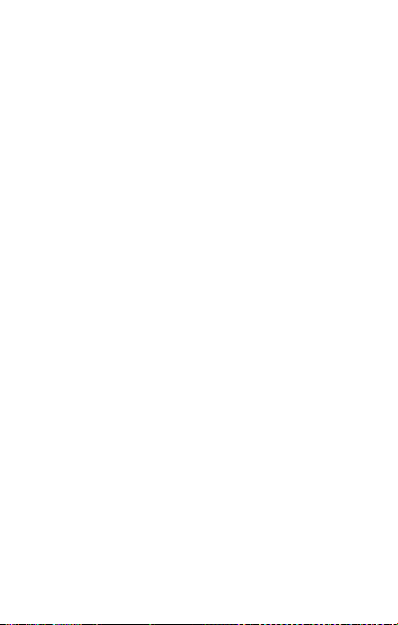
клавиша позволяет удалить старую информацию без
сохранения новой.
6. Клавиша «3». Предназначена для вывода на экран из
адресной книги записи под номером 3. В некоторых меню
эта клавиша позволяет удалить старую информацию с
сохранением новой.
7. Клавиша «Вверх». Предназначена для перемещений
вверх по меню или выбора значений.
8. Клавиша «SOS». Предназначена для экстренного
вызова и отправки SMS. При удержании кнопки телефон
автоматически начинает звонить на номера телефонов,
установленные, как родительские, и находящиеся в
записной книге телефона под номерами 1 и 2. Если номер
абонента первой записи не отвечает, то телефон, отправив
на него SMS, переключается на вызов следующего номера.
9. Клавиша «Завершить». Предназначена для завершения
голосового вызова. В некоторых меню может
использоваться, как клавиша для выхода из меню или для
удаления введённых символов.
10. Клавиша «2». Предназначена для вывода на экран из
адресной книги записи под номером 2.
11. Клавиша «4». Предназначена для вывода на экран из
адресной книги записи под номером 4.
12. Клавиша «Вниз». Предназначена для перемещений
вниз по меню или выбора значений.
1.3. Перед началом использования
1. ВАЖНО! Приобретите для устройства SIM-карту любого
оператора сотовой связи. Установите эту SIM-карту в
Ваш обычный мобильный телефон и отключите запрос
PIN-кода, а также убедитесь, что баланс новой SIM-карты
5

достаточен для отправки SMS, осуществления звонков и
доступа в интернет (для модели «Маячок»).
2. Удостоверьтесь, что на новой SIM-карте отключены все
другие дополнительные опции и услуги, кроме
осуществления звонков, обмена SMS и доступа в сеть
Интернет.
3. Подготовленную SIM-карту установите в устройство
контактами вниз, как указано на иллюстрации.
4. Если планируется
использование
медиапроигрывател
я, то установите в
устройство
заблаговременно
приобретенную
карту памяти
формата microSD.
Для этого сдвиньте
фиксатор
крепления карты в
сторону от СИМ карты, откройте его, установите карту
памяти контактами вниз, закройте фиксатор и сдвиньте
его в сторону СИМ карты для фиксации. См.
иллюстрацию.
5. Убедитесь в отсутствии видимых повреждений
элементов корпуса и внутренних частей устройства.
6. Осторожно установите аккумулятор и а ккуратно закройте
заднюю крышку устройства.
7. Установите шуруп из комплекта поставки в отверстие на
задней крышке устройства и закрутите его отверткой.
Установите заглушку.
6
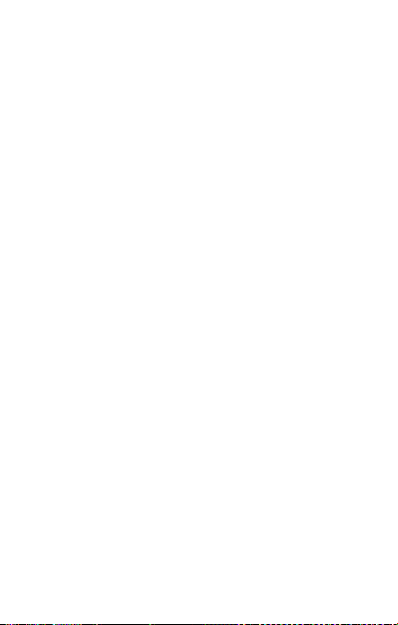
1.4. Первое включение
На готовом к работе устройстве нажмите клавишу
«Завершить» и удерживайте её нажатой несколько секунд
до его включения.
Дождитесь завершения загрузки. После этого можно
приступать к настройке аппарата и изучению его
особенностей.
Ниже приведена возможная простейшая
последовательность действий для начала пользования
устройством. Если вы желаете настроить телефон
самостоятельно, то можно переходить к следующим
пунктам руководства.
1.4.1. Прежде всего, установите номера телефонов
родителей
Для этого:
1. Клавишами со стрелками выберите пункт меню
«Безопасность ребёнка» и войдите в него, нажав
клавишу «Вызов».
2. Введите пароль телефона (по умолчанию 1234). Для
выбора цифр используйте клавиши со стрелками, для
ввода цифр – клавишу SOS. По окончании нажмите
клавишу «Вызов». Для удаления символа используйте
клавишу «Завершить».
3. Используя клав иши со стрелками, выберите пункт меню
«Ввести номер родителей» и войдите в него, нажав
клавишу «Вызов».
4. Выберите родителя, номер которого желаете ввести,
используя клавиши со стрелками, и войдите в режим
редактирования, нажав клавишу «Вызов».
5. Введите номер в формате +7xxxzzzzzzz, где xxx - код
оператора, а zzzzzzz семизначный номер телефона. Для
выбора цифр используйте клавиши со стрелками, для
ввода цифры – клавишу SOS. По окончании нажмите
клавишу «Вызов».
6. Подтвердите сохранение нажатием клавиши «Набор».
7
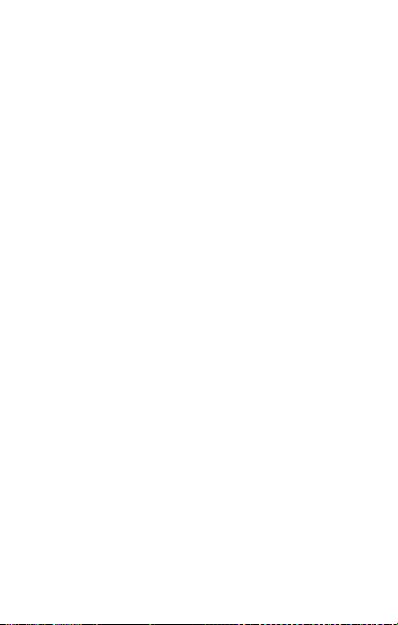
В результате этой операции номер родителя будет
также вписан и в записную книгу детского телефона под
соответствующим номером (1 или 2), в зависимости от того,
номер какого родителя Вы вводили. В дальнейшем на этот
номер будет совершаться экстренный вызов при нажатии
клавиши «SOS».
1.4.2. Установите правильные дату и время
1. Используя клав иши со стрелками, выберите пункт меню
«Родительский режим» и войдите в него, нажав клавишу
«Вызов». Если до этого аппарат находилс я в «Режиме
ребёнка», то потребуется ввод пароля. Пароль поумолчанию: 1234 .
2. Используя клав иши со стрелками, выберите пункт меню
«Установка даты» или «Установка времени» и нажмите
клавишу «Вызов»
3. Выбирайте цифры постепенным перебором, используя
клавиши со стрелками, подтверждая выбор клавишей
«SOS». По окончании ввода нажмите клавишу
«Завершить» для сохранения.
1.4.3. Настройте в телефоне зону «Дом»
1. Используя клав иши со стрелками, выберите пункт меню
«Где ребёнок?» и войдите в него, нажав клавишу
«Вызов».
2. Используя клав иши со стрелками, выберите пункт меню
«Получение данных» и подтвердите выбор, нажав
клавишу «Вызов».
3. Используя клавиши со стрелками, выберите зону «Дом»
и для начала сбора информации нажмите клавишу с
цифрой «3».
4. Дождитесь окончания поиска информации. Это может
занять нескольких минут.
8
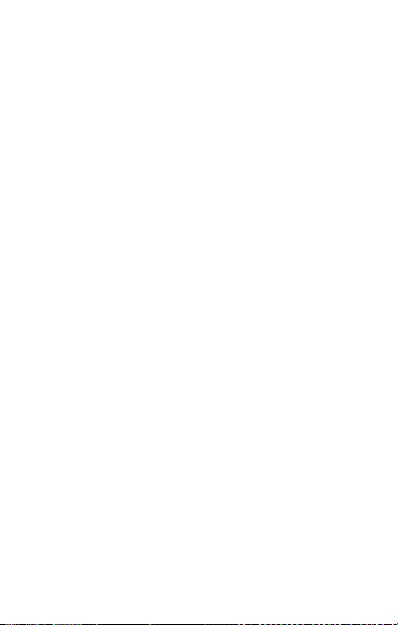
1.4.4. Настройте зону «Школа».
1. Используя клав иши со стрелками, выберите пункт меню
«Режим ребёнка» и подтвердите выбор, нажав клавишу
«Вызов».
2. Затем отдайте телефон реб ёнку, чтобы он забрал его с
собой, когда пойдёт в школу, или просто положите
телефон ребенку в портфель.
3. В тот момент, когда ребёнок точно будет находиться в
школе, отправьте с телефона родителей SMS с командой
для сбора информации о зоне (без кавычек): «##06#:2».
Обратите внимание, что до двоеточия в команде
пробелов нет. После этого зоне под номером 2 (Школа)
будут присвоены полученные данные.
ВНИМАНИЕ: все команды принимаются только с
номера телефона, который был указан как телефон
родителей (см. пункт 1.4.1.).
1.4.5. Проверьте местоположение ребенка.
Для устройств модели «Жучок»:
С телефона родителей отправьте SMS со следующей
командой без кавычек: «##08#:». В ответ на телефон
поступит сообщение, с указанием зоны, если эта зона в
телефоне определена и зарегистрирована. В противном
случае в сообщении будет указано, что ребенок находится
в неизвестной зоне.
Для устройств модели «Маячок»:
1. Вы можете воспользоваться способом определения
местоположения для модели «Жучок».
2. У Вашей модели есть возможность определить
местоположение по данным встроенного GPSприёмника. С телефона родителей отправьте SMS со
следующей командой без кавычек: «##11#:open». Эта
команда включит GPS-приёмник. Для определения
положения потребуется некоторое время.
Через несколько минут с телефона родителей отправьте
SMS со следующей командой без кавычек: «##12#:». В
ответ Вы получите СМС с местоположением ребёнка.
9
